-
|
| .
|
|
|
|
Un tutorial semplice semplice per aiutarvi in qualsiasi lavoro:)
(il metodo di base è questo, io l'ho usato per questo ma potete applicarlo per qualsiasi cosa, anche per cancellare zone sovrapposte nei blend, selezionare zone come gli occhi nei colorize o zone da sfumare nei retouch, eccetera ^^ Tenetelo a mente per ogni evenienza)
Ho questo blend ancora da terminare: Megan Fox
Supponiamo di voler applicare dei pennelli sullo sfondo, e di non voler coprire con essi la nostra bellissima Megan u__u
Clicchiamo sullo strumento maschera veloce
Con un pennello morbido della dimensione che preferiamo iniziamo a colorare tutta la zona interessata alla selezione. Io, per comodità, selezionerò quella della ragazza, così:
Adesso clicchiamo di nuovo sullo strumento maschera veloce, e ci apparirà una selezione di tutto ciò che abbiamo spennellato u.u
Ma noi vogliamo selezionare lo sfondo, giusto?
Andiamo quindi su selezione->inversa e avremo selezionato lo sfondo, quindi potremo (tenendolo selezionato) ad esempio applicare dei pennelli senza preoccuparci di coprire la ragazza.
TUTORIAL BY firewörks;
DON'T COPY
Edited by firewörks; - 27/8/2013, 18:35
|
|
|
| .
|
0 replies since 23/8/2013, 22:24 28 views
.


 Dark
Dark